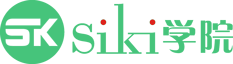private GComponent mainUI;
private GComponent Guide;
private GComponent addValueCom;
void Start () {
mainUI = GetComponent<UIPanel>().ui;
mainUI.GetChild("n1").onClick.Add(() =>{
print("xx");
Controller c1 = mainUI.GetController("c1");
c1.selectedIndex = 1;
});
}